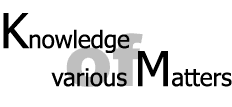
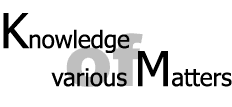 |
森林の中で測量してきたのですが...
|
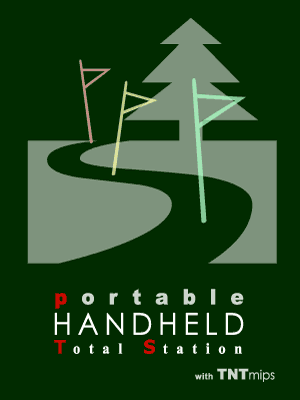
|
トータルステーションほど正確でなくても良い... そんなときに、手軽に距離・面積・角度を測れるハンディタイプのレーザー測距機器というものがあります。 今回は、株式会社ティンバーテック さん の LaserST(入力端末) と LaserAce 300(レーザー測距機器) を使って TNTmips へデータを取り込んでみました。  株式会社ティンバーテック 株式会社ティンバーテック |
|
This Information was checked by Windows XP (TNTmips 6.5/6.6)
|
 |
| ●1. 使った機器 今回使用した構成 |
●2. インポートしてみる データを TNTmips へ取り込む |
●3. X-Y の向きに注意 測量の XY と GIS の XY の違い |
|
|
|
|
この解説ページは、 斎藤 馨(東大・自然環境コース) 様 ・ 株式会社ティンバーテック 様の 協力により作成いたしました。 |
| 2001.12.4 更新 |
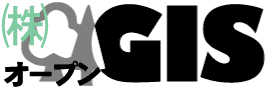
株 式 会 社 オ ー プ ン G I S
〒130-0001東京都墨田区吾妻橋1-19-14 電話 (03) 3623-2851 FAX (03) 3623-3025 info@opengis.co.jp |